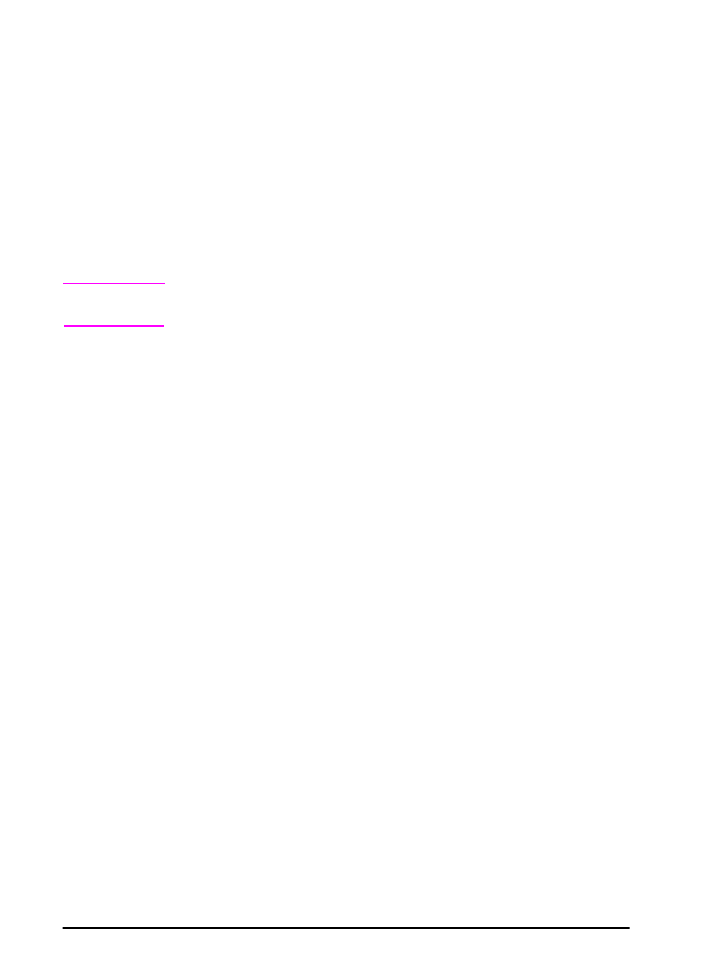
Inštalácia tlačového softvéru pre systém
Macintosh
1 Na tlačiarni vytlačte konfiguračnú stránku a siet´ovú konfiguračnú
stránku Jetdirect, aby ste určili adresu IP, názov tlačiarne pre protokol
AppleTalk a zónu, kde sa tlačiareň nachádza (ak sa to vzt´ahuje na tento
prípad). (Ďalšie informácie o vytlačení konfiguračnej stránky získate
v časti „Testovanie tlačiarne“ na strane 19.)
2 Ukončite všetky otvorené aplikácie.
3 Vložte kompaktný disk do mechaniky CD-ROM.
4 Dvakrát kliknite na ikonu Installer a postupujte podľa pokynov na
obrazovke.
5 Ak používate operačný systém Mac OS 8.6 až Mac OS 9.2, vykonajte
kroky od 6 po 11.
-alebo-
Ak používate Mac OS X, vykonajte kroky od 12 po 16.
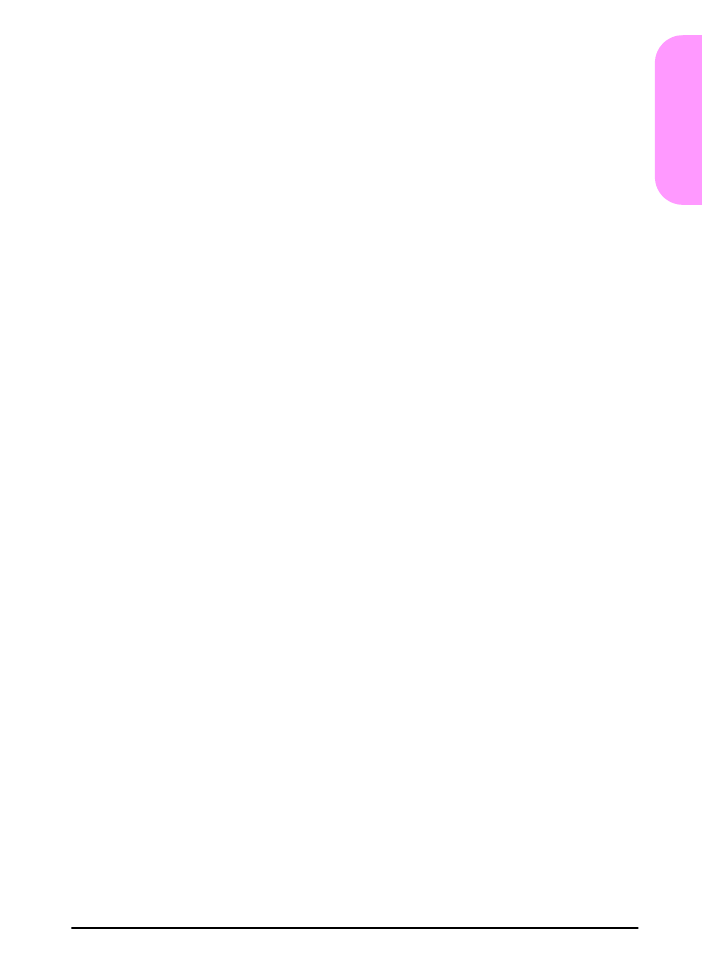
SKWW
Dodatok k návodu na používanie
23
Slov
en
čin
a
Mac OS 8.6 až Mac OS 9.2
6 Z ponuky Apple otvorte program Chooser.
7
Kliknite na ikonu Apple LaserWriter. Ak tam ikona nie je, obrát´te sa
na predajcu systému Macintosh.
8 Ak ste v sieti s viacerými zónami, v okne AppleTalk Zones vyberte
tú zónu, kde sa nachádza tlačiareň. (Zóna je uvedená na
konfiguračnej stránke vytlačenej v kroku 1.)
9
Dvakrát kliknite na vybratú tlačiareň. Mala by sa zobrazit´ ikona.
10 Zvoľte možnost´ Background Printing. Ak chcete pracovat´ na počítači
a zároveň vykonávat´ tlačovú úlohu, vyberte možnost´ On.
11 Kliknutím na zatvárací rámček v ľavom hornom rohu ukončite program
Chooser
.
Mac OS X
12 Otvorte program Print Center a potom kliknite na tlačidlo Add
Printer. (Program Print Center sa nachádza v adresári Utilities, ktorý
je v adresári Applications na pevnom disku.)
13
Ak používate siet´ AppleTalk, z kontextovej ponuky vyberte možnost´
AppleTalk.
-alebo-
Ak používate siet´ LPR, z kontextovej ponuky vyberte možnost´ LPR
Printer using IP a potom zadajte adresu IP pre tlačiareň. (Adresa IP
pre tlačiareň je uvedená na siet´ovej konfiguračnej stránke servera
Jetdirect vytlačenej v kroku 1.)
14
Ak je to potrebné, vyberte Zone. (Zone je uvedená na konfiguračnej
stránke vytlačenej v kroku 1.)
15
Zo zoznamu vyberte želanú tlačiareň a potom kliknite na tlačidlo Add.
Pri názve tlačiarne sa objaví bod, ktorý signalizuje, že táto tlačiareň je
teraz predvolenou tlačiarňou.
16 Kliknutím na červené tlačidlo v ľavom hornom rohu ukončite program
Print Center.
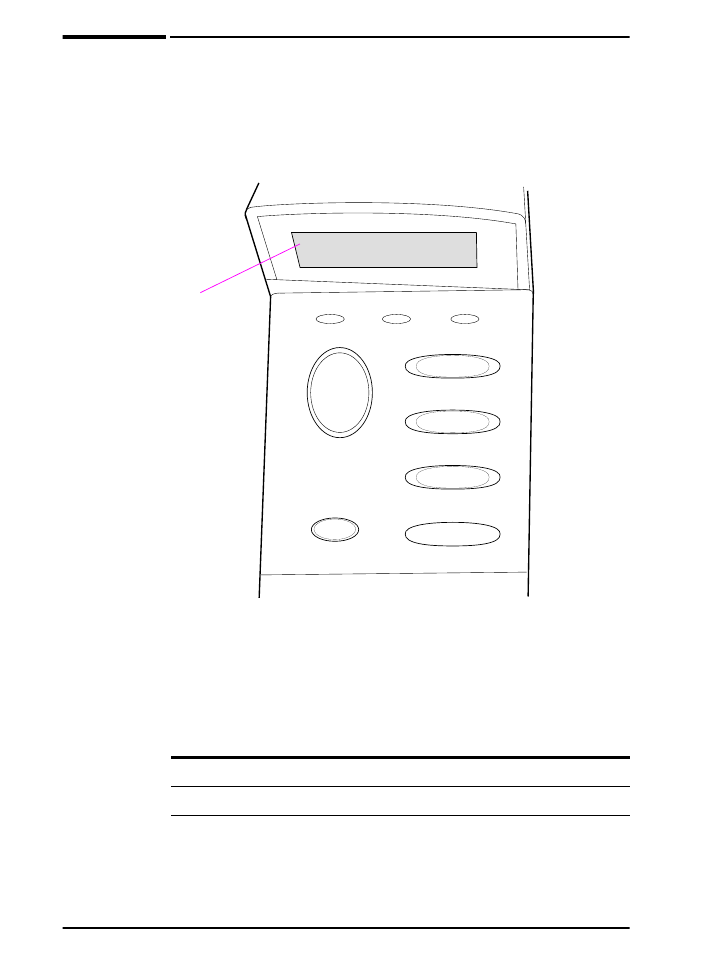
24
Dodatok k návodu na používanie
SKWW